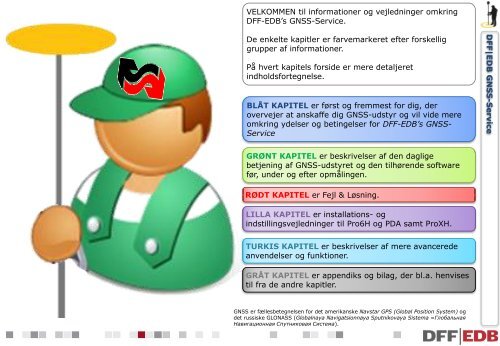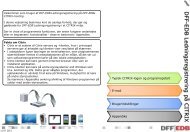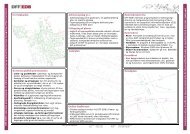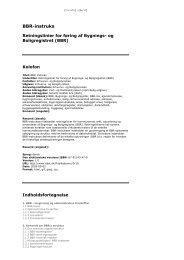Åbn dokumentet GNSS-Service.pdf - DFF-Edb
Åbn dokumentet GNSS-Service.pdf - DFF-Edb
Åbn dokumentet GNSS-Service.pdf - DFF-Edb
You also want an ePaper? Increase the reach of your titles
YUMPU automatically turns print PDFs into web optimized ePapers that Google loves.
VELKOMMEN til informationer og vejledninger omkring<br />
<strong>DFF</strong>-EDB’s <strong>GNSS</strong>-<strong>Service</strong>.<br />
De enkelte kapitler er farvemarkeret efter forskellig<br />
grupper af informationer.<br />
På hvert kapitels forside er mere detaljeret<br />
indholdsfortegnelse.<br />
BLÅT KAPITEL er først og fremmest for dig, der<br />
overvejer at anskaffe dig <strong>GNSS</strong>-udstyr og vil vide mere<br />
omkring ydelser og betingelser for <strong>DFF</strong>-EDB’s <strong>GNSS</strong>-<br />
<strong>Service</strong><br />
GRØNT KAPITEL er beskrivelser af den daglige<br />
betjening af <strong>GNSS</strong>-udstyret og den tilhørende software<br />
før, under og efter opmålingen.<br />
RØDT KAPITEL er Fejl & Løsning.<br />
LILLA KAPITEL er installations- og<br />
indstillingsvejledninger til Pro6H og PDA samt ProXH.<br />
TURKIS KAPITEL er beskrivelser af mere avancerede<br />
anvendelser og funktioner.<br />
GRÅT KAPITEL er appendiks og bilag, der bl.a. henvises<br />
til fra de andre kapitler.<br />
<strong>GNSS</strong> er fællesbetegnelsen for det amerikanske Navstar GPS (Global Position System) og<br />
det russiske GLONASS (Globalnaya Navigatsionnaya Sputnikovaya Sistema =Глобальная<br />
Навигационная Спутниковая Система).<br />
<strong>DFF</strong>|EDB <strong>GNSS</strong>-<strong>Service</strong>
21-05-2013<br />
Læs i dette kapitel:<br />
Overvejer du om denne service er for dig er<br />
her produktbeskrivelser omkring udstyret og<br />
servicens indhold.
<strong>DFF</strong>|EDB <strong>GNSS</strong>-<strong>Service</strong><br />
Med satellitbaseret indmålingsudstyr holder du din ledningsregistrering ajourført - med en ensartet høj nøjagtighed og helt uafhængig af grundkortets manglende<br />
opdatering.<br />
Med <strong>GNSS</strong>-supportaftalen tilbyder <strong>DFF</strong>-EDB dig hjælp til alt det svære – korrekt opsætning af udstyret, korrektionsberegninger og ubesværet indlæsning i<br />
<strong>DFF</strong>|EDBs Ledningsregistrering. Og står du i marken og har problemer – vi er som altid kun et telefonnummer væk.<br />
Fordele ved satellitbaseret indmåling<br />
Du får kun fordele ved at anvende satellitbaseret indmåling:<br />
Du er på forkant med din ledningsregistrering før graveaktører,<br />
fordi du kan registrere ledningerne mens de lægges.<br />
Da dine måledata nu er i forhold til satellitterne, er du nu<br />
fuldstændig uafhængig af grundkortet, der sjældent opdateres.<br />
Du får en ensartet nøjagtighed plannøjagtighed i ca. 98% af<br />
tilfældene indenfor 20 cm under normale måleforhold.<br />
Du får altid højdekoordinaten (koten) med.<br />
Hjælp i hverdagen…<br />
Med <strong>DFF</strong>|EDB <strong>GNSS</strong>-serviceaftale får du herefter:<br />
Telefonsupport til udstyrets betjening når du står i marken.<br />
Telefon- og onlinesupport når du er kommet hjem og skal<br />
sende måledata til <strong>DFF</strong>-EDB.<br />
Har du abonnement på <strong>DFF</strong>|EDB Ledningsadministration<br />
(outsourcing) vil måledataene sammen med dine skitser danne<br />
grundlag for en vedligeholdt ledningsregistrering.<br />
Ellers modtager du en NR1-fil for hver måling, som supporteres<br />
gennem det almindelige programabonnement.<br />
<strong>GNSS</strong> = GPS og GLONASS<br />
Der har været tradition for at knytte betegnelsen GPS til alt omkring<br />
navigationssatelliter, men i dag er det mere end det...!<br />
Det amerikanske system af GPS-navigationssatellitter har fået følgeskab af det<br />
tilsvarende russiske system GLONASS.<br />
For dig som almindelig bruger betyder det, at der er større chance for at få<br />
kontakt til et tilstrækkeligt antal satellitter, der står med en større spredning<br />
på himlen - to væsentlige forhold for at få optimale måledata med hjem.<br />
21-05-2013<br />
Igangsætning<br />
Ved igangsætningen omfatter <strong>DFF</strong>|EDBs <strong>GNSS</strong>-serviceaftale:<br />
<strong>DFF</strong>-EDB formidler indkøb – du skal blot angive<br />
faktureringsadressen og skrive under,<br />
<strong>DFF</strong>-EDB modtager udstyret, der oplades, kontrolleres og<br />
konfigureres med kodetabel og referencesystemer m.v.,<br />
<strong>DFF</strong>-EDB afleverer udstyret på Værket, hvor der afholdes kursus<br />
i udstyrets almindelige anvendelse.<br />
Oversigt over ydelser<br />
For aktuelle priser henvises til <strong>DFF</strong>|EDBs Prisblad.<br />
Indkøb af udstyr er en éngangsudgift, der inkluderer:<br />
Stok, ekstern antenne, GPS-modtager og dataopsamler med<br />
tilhørende software.<br />
<strong>DFF</strong>|EDBs igangsætning inkluderer:<br />
Kontrol og konfiguration af udstyr samt igangsætningskursus.<br />
Årligt abonnement:<br />
Inkluderet for programabonnenter på programpakke 3 og 4.<br />
Der kan tegnes individuel supportaftale for programabonnenter<br />
på programpakke 2.<br />
For konsulenter og abonnenters samarbejdsparter samt ved<br />
udlæsning til andre understøttede formater, kan der tegnes<br />
individuelle GPS-supportaftaler.<br />
Produktbeskrivelse
<strong>Service</strong> ved etablering<br />
Formidling af udstyrets køb<br />
<strong>DFF</strong>-EDB formidler udelukkende indkøbet, således købsforholdet er<br />
direkte mellem Værket og udstyrsleverandøren; udstyrets levering<br />
er direkte til <strong>DFF</strong>-EDB.<br />
Klargøring og opsætning<br />
<strong>DFF</strong>-EDB udfører opladning, kontrol og konfiguration af udstyret,<br />
herunder opsætning af standardkodetabel og referencesystemer.<br />
Aflevering og undervisning<br />
Når <strong>GNSS</strong>-udstyret er funktionsdygtigt aftales en afleverings- og<br />
undervisningsdag, hvor udstyrets daglige anvendelse gennemgås i<br />
praksis; herunder behovet for direkte sigte mellem <strong>GNSS</strong>antennen<br />
og satellitterne.<br />
På Værkets kontor konfigureres pc'ere og der undervises i<br />
hvorledes måledata overføres fra <strong>GNSS</strong>-udstyret til pc'en for<br />
derefter at blive videresendt til <strong>DFF</strong>-EDB for korrektionsberegning.<br />
---<br />
Leveringstiden fra den danske forhandler afhænger i høj grad af den lokale<br />
lagerbeholdning - der kan derfor påregnes op til 14 dages leveringstid.<br />
<strong>DFF</strong>-EDB påregner minimum 5 arbejdsdage til klargøring og konfigurering.<br />
Betalt konsulenttid<br />
<strong>DFF</strong>|EDB <strong>GNSS</strong>-<strong>Service</strong> er i udgangspunktet en standardiseret<br />
ydelse, der er inkluderet i programabonnementet på<br />
softwareprogrammet <strong>DFF</strong>|EDB Ledningsregistrering<br />
programpakke 3 og 4.<br />
Ydelser der fraviger det standardiserede beregnes som<br />
konsulenttid f.eks.<br />
• Programabonnenter på anden programpakke.<br />
• Anden kodetabel end dén standard, der er angivet i denne<br />
vejlednings bilagsdel.<br />
• Anden referencesystem end dén standard, der er angivet i<br />
denne vejlednings bilagsdel.<br />
• Anden eksportprofil end dén standard, der er angivet i denne<br />
vejlednings bilagsdel.<br />
21-05-2013<br />
<strong>Service</strong> ved daglig drift<br />
Telefonsupport¹ omkring udstyrets almindelige<br />
anvendelse i forbindelse med klargøring og opmåling samt<br />
overførsel af målefiler.<br />
Postprocesseret korrektionsberegninger af de<br />
modtagne målefiler².<br />
Eksport til NR1-fil, der efterfølgende kan anvendes<br />
direkte i <strong>DFF</strong>|EDB Ledningsregistrering.<br />
Værket modtager koordinatfil, der kan indlæses direkte i<br />
<strong>DFF</strong>|EDBs Ledningsregistrering eller<br />
Værker med <strong>DFF</strong>|EDBs Vedligeholdelsesabonnement får<br />
opdateret sin ledningsregistrering.<br />
---<br />
¹ Telefonsupport indenfor <strong>DFF</strong>-EDBs åbningstider og det tilstræbes at<br />
en eventuel ventetid på support holdes indenfor en time efter<br />
opkaldet.<br />
² Det tilstræbes at returnere data indenfor to arbejdsdage under<br />
forudsætning af:<br />
- at måledata er komplette og anvendelige hvilket bedst sikres ved<br />
at følge de beskrevne arbejdsgange.<br />
- at måledata fremsendes snarest muligt og senest 2 måneder efter<br />
opmålingsdagen.³<br />
Vedligeholdelsesservice<br />
I forbindelse med fællesmøder (Årsmøde, Landsmøde<br />
m.v.) tilbydes vedligeholdelse af kodetabel.<br />
Teknisk service m.v.<br />
Kontakt den danske forhandler for reklamation på<br />
udstyret, køb af tillægsudstyr og teknisk service m.v.<br />
www.Geoteam.dk<br />
<strong>Service</strong>ns ydelser, betingelser og forudsætninger
1. a) Disse betingelser er i tillæg til <strong>DFF</strong>-EDBs salgs- og leveringsbetingelser.<br />
b) Pris, fakturering m.v. af <strong>DFF</strong>|EDB <strong>GNSS</strong>-service er efter selskabets gældende prisblade.<br />
2. a) <strong>DFF</strong>|EDBs <strong>GNSS</strong>-service omfatter udelukkende almindelig anvendelsessupport på netop dét udstyr bestilt og leveret gennem <strong>DFF</strong>-EDB,<br />
det tilhørende udlæsningssoftware samt <strong>DFF</strong>-EDBs udførelse af postprocesserede korrektionsberegninger.<br />
b) <strong>Service</strong>n henvender sig udelukkende til aktuelle abonnenter på <strong>DFF</strong>|EDBs Ledningsregistrering og som har erhvervet <strong>GNSS</strong>-udstyr<br />
gennem <strong>DFF</strong>|EDB <strong>GNSS</strong>-service.<br />
3. a) Indmålingsfiler til korrektionsberegninger modtages udelukkende pr. e-mail via mailadressen ler@dff-edb.dk. Afsenderens e-mailadresse<br />
vil blive betragtes som modtager.<br />
b) Målefiler skal være overført som beskrevet gennem overførselsprogrammet DataTransfer og alle målefiler skal fremsendes. Fremsendes<br />
målefiler, der ikke er overført korrekt, kan <strong>DFF</strong>-EDB tilbyde datakonvertering efter forbrugt konsulenttid efter gældende prisblad.<br />
c) Det tilstræbes at levere korrigerede måledata indenfor samme frist som fastsat omkring besvarelse af ledningsoplysninger.<br />
d) Der kan af tekniske årsager henført til ekstern leverandør senest udføres korrektionsberegninger indenfor 2 måneder fra<br />
indmålingsdatoen. For for sent fremsendte målefiler kan der udelukkende tilbydes en dataeksport af de ukorrigerede punkter.<br />
e) Der kan af tekniske årsager tidligst udføres korrektionsberegninger hver hele time efter seneste indmålingstidspunkt.<br />
f) Betegnelserne Standardleverance og Specialleverance dækker leverancer af datafiler med indhold og struktur som beskrevet i<br />
understående diagram.<br />
4. Datalagring: <strong>DFF</strong>-EDB garanterer kun at opbevare data ifm. <strong>GNSS</strong>-<strong>Service</strong>n indtil 6 måneder efter modtagelsen.<br />
5. <strong>DFF</strong>-EDB tager forbehold for omstændigheder udenfor selskabets kontrol, der virker begrænsende eller forsinkende i ydelserne.<br />
21-05-2013<br />
<strong>DFF</strong>|EDBs <strong>GNSS</strong>-service henvender sig udelukkende til:<br />
• Aktiv programabonnent på <strong>DFF</strong>|EDBs Ledningsregistrering og<br />
• <strong>GNSS</strong>-udstyr erhvervet gennem <strong>DFF</strong>|EDBs <strong>GNSS</strong>-service<br />
Data-fil i NR1-format til indlæsning i <strong>DFF</strong>|EDBs Ledningsregistrering<br />
Aktiv programabonnent på<br />
programpakke 3 eller programpakke 4?<br />
Standardleverance<br />
<strong>GNSS</strong>-kodeliste<br />
• <strong>DFF</strong>|EDBs standardkodeliste<br />
Dataformat<br />
• <strong>DFF</strong>|EDBs NR1-format<br />
Koordinatsystem<br />
• System34/45, DVR90<br />
JA<br />
Data-fil i andet format til indlæsning i andet tegne-/registreringssystem<br />
NEJ<br />
Specialleverence<br />
<strong>GNSS</strong>-kodeliste<br />
• Specialopsat kodetabel<br />
Data-formater<br />
DXF, TAB, SHP m.v.<br />
Koordinatsystemer<br />
• UTM32, UTM33 (WGS84/ETRS89)<br />
Betingelser ifm. <strong>DFF</strong>|EDB <strong>GNSS</strong>-<strong>Service</strong>
Forslag til vejledende kursusplan ved aflevering af <strong>GNSS</strong>-udstyr<br />
Kl. (ca.) Emne<br />
21-05-2013<br />
09.00 Introduktion til <strong>GNSS</strong>-opmåling<br />
Simpel gennemgang af udstyrets betjening<br />
mht. opstartsrækkefølgen og angivelse af<br />
koder/værdier m.v.<br />
10.00 <strong>GNSS</strong>-opmåling i marken<br />
Kørsel til et af værket udvalgt gravested<br />
med relevant ledningsanlæg; gerne aktive<br />
gravesteder med åbne ledningsgrave.<br />
Praktisk gennemgang af opstart og<br />
indmåling.<br />
11.15 Hjemme på værket<br />
Installation af DataTransfer.<br />
Praktisk anvendelse af DataTransfer til<br />
filoverførsel fra PDA til PC.<br />
Markering og fremsendelse af målefiler i email<br />
til ler@dff-edb.dk.<br />
12.00 Frokost<br />
12.45 Modtagelse af e-mail og indtegning i MAP<br />
Klargøring af MAP Kodetabel gennem<br />
indlæsning af ktabel_24.<br />
Modtagelse af NR1-filer via e-mail.<br />
Indlæsning af NR1-filer i MAP.<br />
Indtegning med snap til hjælpepunkter og<br />
I_-koder.<br />
Omkodning til registreringskoder.<br />
13.30 Forventet afslutning<br />
Fejlafhjælpning: Frit sigte til satellitterne<br />
Henvisningslinks:<br />
Valg og brug af indmålingskoder:<br />
<strong>GNSS</strong>-kodetabellen.<br />
Valg og brug af registreringskoder:<br />
<strong>DFF</strong>-EDB SYSTEMATIK.<br />
Vejledende kursusprogram
<strong>GNSS</strong>modtager<br />
Dataopsamler<br />
(PDA)<br />
Software til<br />
dataopsamling<br />
Diverse<br />
tilbehør<br />
21-05-2013<br />
Trimble Pro6H<br />
Integreret batteri, <strong>GNSS</strong>-antenne og <strong>GNSS</strong>-modtager<br />
Bluetooth-forbindelse til dataopsamleren<br />
Nomad handheld 900GLC<br />
Processor: 806 MHz Xscale processor<br />
Arbejdshukommelse (RAM): 128 MB DDR SDRAM<br />
Datalager: 6Mb indbygget Flash-lager<br />
Skærm: 8,5cm trykfølsom VGA/TFT-farveskærm, portrait 480 x 640 pixels<br />
Operativsystem: Windows Mobile® version 6.1<br />
Brugerinput-muligheder:<br />
Numerisk tastatur med supplerende funktions- og navigationstaster<br />
Trykfølsom skærm med følgende software-tastaturer:<br />
- Numerisk tastatur<br />
- Alfabetisk tastatur<br />
- Håndskriftgenkendelse<br />
Indbygget, udskiftbar genopladelig Li-Ion batteri med tilhørende 240V net-lader<br />
Batterilevetid for op til 15 timers aktiv anvendelse<br />
Bluetooth v.2.01<br />
WLAN 802.11 b/g wireless LAN<br />
USB-kabel<br />
Indbygget GPS: Integreret SiRF Star III GPS modtager med 2–5 m efterprocesseret<br />
nøjagtighed<br />
Indbygget digital kamera (farve, 2-megapixel opløsning)<br />
Indstikskort-adgang: Secure Digital (SDIO) memory card slot<br />
Integreret højttaler og mikrofon<br />
Kontorprogram: Microsoft® Office Mobile<br />
TerraSync Standard Edition<br />
Mark-software til opsamling af opmålingsdata fra <strong>GNSS</strong>-modtageren<br />
Stok på 2 meter, der er todelt samlet med skruegevind<br />
Stokbeslag og holder til dataopsamler (PDA).<br />
Beskrivelse af <strong>DFF</strong>-EDB konseptets <strong>GNSS</strong>-udstyr
GENERELT<br />
Udskriv kortskitser fra <strong>DFF</strong>-EDB Ledningsregistrering<br />
Personlig sikkerhed i marken<br />
UDSTYRETS BETJENING I MARKEN<br />
Betjening af udstyr<br />
BETJENING HJEMME PÅ KONTORET<br />
DataTransfer (filoverførsel fra PDA til PC)<br />
Fremsendelse af målefiler til ler@dff-edb.dk<br />
MODTAGELSE AF RESULTATFILER<br />
Modtagelse af e-mail<br />
Forklaring på filen Plot.<strong>pdf</strong><br />
Forklaring på Correct-filens indhold<br />
Forklaring på exp..-filens indhold<br />
21-05-2013<br />
Samling og klargøring af <strong>GNSS</strong>-hardware<br />
Tænd/sluk af <strong>GNSS</strong>-modtager<br />
Start af dataopsamler (PDA) og TerraSync<br />
Måleprocedure: Fil, punktkode, egenskaber, slut<br />
Udstyrsbetjening i diagramform
Stok<br />
Der findes to varianter af<br />
stokken:<br />
Stok med gevind<br />
Stokken samles ved at skrue<br />
over- og underdel sammen.<br />
Stok med fjederlås<br />
Stokken udslås så fjederlåsen<br />
klikker i det.<br />
21-05-2013<br />
<strong>GNSS</strong>-modtagerens batteri isættes og påskrues stokkens topgevind.<br />
Pro6H<br />
Antennen påskrues stokkens<br />
topgevind.<br />
Kablet isættes og fastskrues.<br />
ProXH<br />
GPS-modtageren monteres ved<br />
at føre bagsiden lodret ned med<br />
monteringsskinnen til<br />
låsebeslaget klikker.<br />
Kablet fra satellitdisken isættes.<br />
PDAen isættes sin holder ved at<br />
de to gribere omslutter PDAens<br />
sider.<br />
Holderen monteres herefter i<br />
beslaget på stokken.<br />
Daglig anvendelse: Opstart, Klargøring af <strong>GNSS</strong>-udstyr
Tænd <strong>GNSS</strong>-modtager<br />
Tryk kortvarigt på knappen for at tænde <strong>GNSS</strong>-modtageren. Holdes knappen inde tændes/slukkes Bluetooth.<br />
Kontroller at batteri-dioden lyser fast grønt. Andet betyder ingen eller mangelfuld opladning.<br />
Kontroller at Bluetooth-dioden blinker blåt med korte intervaller. Intet lys betyder at Bluetooth er slukket.<br />
Fast grønt lys betyder der er låst til minimum 4 satellitter.<br />
Pro6H (model fra 2012) ProXH (model indtil 2012)<br />
21-05-2013<br />
<br />
<br />
<br />
<br />
<br />
<br />
Daglig anvendelse: Opstart, <strong>GNSS</strong>-modtager
Opstart af udstyr, PDA<br />
Tænd PDA'en ved et kortvarigt tryk<br />
på knappen:<br />
21-05-2013<br />
Opstart af udstyr, Bluetooth<br />
• Klik på linje WLAN<br />
• Klik på linjen All, så Bluetooth markeres<br />
enten ON eller Visible.<br />
Opstart af TerraSync<br />
Start dataopsamlingsprogrammet<br />
TerraSync ved at trykke på -tasten<br />
(Windows)-tasten.<br />
Daglig anvendelse: Opstart, PDA
Opret målefil<br />
• Vælg menupunktet<br />
Data » New (T).<br />
• Angiv evt. andet filnavn<br />
i feltet File Name.<br />
• Feltet Dictonary Name<br />
skal være angivet til<br />
nyeste kodetabel.<br />
• Vælg knappen Create.<br />
21-05-2013<br />
Indmål punkt<br />
• Stil dig i punktet, der<br />
ønskes indmålt.<br />
• Udpeg ønskede<br />
punktkode<br />
(Feature Name).<br />
• Vælg knappen Create.<br />
Angiv evt. egenskaber<br />
Mens målingen udføres<br />
kan eventuelt angives<br />
egenskaber gennem<br />
- tekstfelter<br />
- drop-down bokse<br />
Afslut måling af punkt<br />
• Vælg knappen OK.<br />
OK<br />
Luk målefil<br />
• Vælg knappen Close.<br />
• Bekræft lukningen.<br />
Daglig anvendelse: Måleprocedure
GPS PDA Bluetooth TerraSync GPS Fil<br />
ON<br />
OFF<br />
<br />
x<br />
+<br />
<strong>GNSS</strong><br />
Kun nødvendig<br />
hvis <strong>GNSS</strong>’en<br />
ikke tilslutter<br />
automatisk<br />
Create<br />
Close<br />
Filer som<br />
sendes til<br />
<strong>DFF</strong>|EDB<br />
Koder Egenskaber<br />
Create<br />
OK<br />
Kodetabellen<br />
Egenskaber<br />
Betjening af udstyr i diagramform
21-05-2013<br />
A.1 - Udskriv opmålingsskitse fra <strong>DFF</strong>|EDB Ledningsregistrering
21-05-2013<br />
C.1 - Overførsel af målefiler fra PDA til PC
1. Arbejdspåklædning<br />
Ved opmåling på og omkring trafikerede veje henvises til følgende vejledninger og bestemmelser:<br />
Arbejdstilsynets vejledning nr. At-vejledning D.5.3 af September 2002 vedr. Vejledning om brug af tydeligt synlige<br />
advarselsklæder.<br />
I Vejdirektoratets publikation Afmærkning af vejarbejder m.m. beskrives følgende i kapitel 3.8:<br />
3.8 Afmærkning af personer<br />
Personer, der er beskæftiget ved vejarbejde, og som jævnligt opholder sig udenfor afspærringen, skal bære synligt arbejdstøj, der<br />
opfylder klasse 3 (tabel 1) i DS/EN 471 ”Tydeligt synlige arbejdsklæder”.<br />
Personer (inkl. tilsynsførende), der kun lejlighedsvis kommer uden for det afspærrede område, skal bære synligt arbejdstøj, der<br />
opfylder klasse 2 (tabel 1) i DS/EN 471 ”Tydeligt synlige arbejdsklæder”.<br />
Tabel 1:Klassificering af beklædning i DS/EN 471 ser således ud:<br />
Minimumsareal af synligt materiale i m2 Klasse 3 beklædning Klasse 2 beklædning Klasse 1 beklædning<br />
Bæremateriale 0,80 0,50 0,14<br />
Retroreflekterende materiale 0,20 0,13 0,10<br />
Materiale med kombineret advarselsfunktion - - 0,20<br />
Bæremateriale skal være fluorescerende materiale i farverne gul, orange eller rød.<br />
Retroreflekterende materiale skal for alle farver opfylde kravene til klasse 2, jf. tabel 5 i DS/EN 471.<br />
Det retroreflekterende materiale skal være placeret på tøjet, som angivet i afsnit 4.2 i DS/EN 471.<br />
Klasse 3 beklædning kan være: Kedeldragt, jakke og benklæder, benklæder og vest eller jakke.<br />
Klasse 2 beklædning kan være: Overall eller lang vest.<br />
Klasse 1 beklædning anvendes ikke ved vejarbejde.<br />
Andre typer af beklædning, der opfylder kravene i tabel 5, må også anvendes.<br />
Der henvises i øvrigt til kurset Vejen som arbejdsplads.<br />
2. Elektriske ledninger<br />
Da stangen hvorpå <strong>GNSS</strong>'en er monteret er af kulfiber, skal der udvises forsigtighed ved måling i<br />
nærheden af lavthængende luftbårne stærkstrømledninger.<br />
A.2 - Personlig sikkerhed
Rengøring<br />
Vådt udstyr aftørres med en tør klud.<br />
Beskidt og støvet udstyr rengøres med en fugtig klud.<br />
Opladning<br />
Bemærk at PDA'ens batterie kun kan oplades, når det sidder i PDA'en.<br />
Isæt laderen i 230V-kontakt og det runde stik i bunden af PDAen.<br />
Batteriet er fuldt opladt når batteri-dioden lyser konstant grønt.<br />
<strong>GNSS</strong>-modtagerens batteri udtages og stikket sættes i batteriet bund.<br />
Påregn en opladningstid på mindst 4½ timer.<br />
Batteriet er fuldt opladt når batteri-dioden lyser konstant violet.<br />
Langtidsopbevaring<br />
Såfremt udstyret ikke skal anvendes gennem en længere periode, anbefales det at<br />
afmontere batterierne.<br />
Batterier opbevares bedst under mørke, tørre og ikke for varme eller kolde forhold.<br />
PDA'ens batteri monteres og afmonteres på følgende måde:<br />
1. Sluk evt. PDA'en ved at holde tænd-/sluk-knappen nede i ca. 2 sekunder; vælg<br />
derefter menupunktet Power off.<br />
2. Fjern evt. håndstroppen m.v. på PDA'ens bagside<br />
3. Med bagenden af pegepinden løsnes de fire skruer så meget, at bagbeklædningen<br />
kan aftages.<br />
4. Batteriet isættes eller udtages.<br />
5. Bagbeklædningen påsættes og de fire skruer strammes.<br />
6. Håndstroppen fastgøres på PDA'ens bagside.<br />
<strong>GNSS</strong>-modtagerens batteri monteres eller afmonteres på følgende måde:<br />
På ProXH-udstyr udføres følgende:<br />
1. Tryk samtidig ind på de to låsebeslag og hold dem inde.<br />
2. Træk batteriet lige ud.<br />
PDA'en: Batteri-kalibrering<br />
Batteri-kalibrering kan efter et stykke tids brug blive nødvendig, såfremt der opstår<br />
uoverensstemmelse mellem det faktiske strømniveau og PDAens visning af<br />
strømniveauet.<br />
Kalibreringen kan vare optil 25 timer, i hvilken periode det kraftigt anbefales at<br />
PDAen ikke anvendes.<br />
Kalibreringen udføres under Start » Settings » System » Power » Calibration.<br />
21-05-2013<br />
Træk<br />
Tryk<br />
Tryk<br />
Daglig vedligeholdelse, opladning og langtidsopbevaring
21-05-2013<br />
C.2 - Fremsendelse af målefiler til LER@<strong>DFF</strong>-EDB.DK
1. <strong>Åbn</strong> postprogram<br />
2. <strong>Åbn</strong> e-mail<br />
3. Gem vedhæftede filer<br />
Outlook Express<br />
Windows Mail<br />
Microsoft Office<br />
Outlook 2003<br />
Microsoft Office<br />
Outlook 2007<br />
1. Dobbeltklik på programikonet 1. Dobbeltklik på programikonet<br />
2. Dobbeltklik på e-mail-linien,<br />
så emailen åbner<br />
3a. Vælg menupunktet<br />
Filer » Gem vedhæftede filer<br />
3b. Vælg knappen Gennemse...<br />
3c. Udpeg mappen.<br />
3d. Vælg knappen OK.<br />
3d. Vælg knappen Gem.<br />
2. Dobbeltklik på e-mail-linien,<br />
så emailen åbner<br />
3. Højreklik og vælg musemenuen Marker alt<br />
Højreklik igen og vælg musemenuen Gem som…<br />
4. Udpeg mappen.<br />
Vælg knappen Gem.<br />
Modtagelse af vedhæftede filer gennem post-program
Filens indhold:<br />
Indholdet er en grafisk præsentation af de enkelte målepunkters plane punktmiddelnøjagtighed, der er vist med røde cirkler.<br />
Cirklernes størrelse er skaleret i det angivne målforhold og er således et direkte grafisk udtryk for den plane nøjagtighed.<br />
Anvendte symboler:<br />
I nedenstående dialogboks er for hver<br />
indmålingskode vist de tilhørende<br />
anvendte symboler.<br />
D.2 - Forklaring på filen Plot.<strong>pdf</strong>
21-05-2013<br />
D.3 - Forklaring på Correct-filens indhold
21-05-2013<br />
D.4 - Forklaring på exp..-filens indhold
1. <strong>Åbn</strong> MAP.<br />
3. Vælg menuknappen Vælg datafil.<br />
2. Vælg menupunktet Diverse »<br />
Import af data » Import af ledningsdata (Nr1-fil).<br />
4. Udpeg NR1-filen, der skal importeres.<br />
5. Vælg knappen OK.<br />
6. Vælg knappen Ja såfremt de indlæste data<br />
ønskes vist i tegningsfeltet.<br />
7. Vælg ESC-tasten.<br />
8. Vælg knappen Ja<br />
såfremt de viste<br />
data ønskes indlæst<br />
i databasen.<br />
Indlæsning af ledningsdata (NR1-fil)
21-05-2013<br />
Fejlafhjælpning: <strong>GNSS</strong>-supportens top-tre<br />
Fejlafhjælpning: <strong>GNSS</strong>-receiveren & PDA’en<br />
Fejlafhjælpning: BlueTooth<br />
Fejlafhjælpning: TerraSync<br />
Fejlafhjælpning: Frit sigte til satellitterne
21-05-2013<br />
1.<br />
2.<br />
3.<br />
Manglende Bluetooth-forbindelse<br />
Brugeren oplever dette problem ved at der inde i TerraSync<br />
meldes fejl når der forsøges at skabes forbindelse til <strong>GNSS</strong>modtageren.<br />
Årsagen er typisk atBluetooth blevet slukket på <strong>GNSS</strong>modtageren<br />
og det sker når den grønne knap er blevet holdt<br />
ind i for lang tid.<br />
Bluetooth-signalet tændes igen ved at holde den grønne knap<br />
inde til den blå lysdiode blinker hurtigt.<br />
Slidte batterier<br />
Efter flere års brug og gentagne opladninger vil<br />
batterikapaciteten falde på både <strong>GNSS</strong>-modtageren og<br />
PDA'en. På PDA'en findes der et program til at 'genoplive'<br />
kapaciteten.<br />
Ellers kan et nyt batteri bestilles ca. 700,-dkr. (2012-pris).<br />
Kraftigere lys i skærmen<br />
Skærmens lys kan skiftes ved at holde knappen inde i<br />
ca. 1 sekund.<br />
<strong>GNSS</strong>-Supportens top-tre
Fejlbeskrivelse:<br />
Intet lys i nogen af lamperne.<br />
Fejlårsag:<br />
Batteriet er helt tomt.<br />
Fejlløsning:<br />
Opladning i mindst 4½ time.<br />
Fejlbeskrivelse:<br />
Lampen med batteri-symbolet blinker rødt.<br />
Fejlårsag:<br />
Batteriet er snart tomt.<br />
Fejlløsning:<br />
Opladning.<br />
Fejlbeskrivelse:<br />
Lampen med Bluetooth-symbolet blinker langsomt.<br />
Fejlårsag:<br />
Der er ikke Bluetooth-opkobling med PDA'en.<br />
Fejlløsning:<br />
Opret forbindelse som beskrevet i afsnittet<br />
Fejlafhjælpning: Bluetooth.<br />
Fejlbeskrivelse:<br />
Intet lys i skærmen.<br />
Fejlårsager:<br />
- Skærmen er slukket.<br />
- Batteriet er helt tomt.<br />
Fejlløsninger:<br />
- Tryk på on/off-tasten (den grønne taste).<br />
- Sæt PDAen til opladning.<br />
Fejlbeskrivelse:<br />
Skærmen er sort, men PDAen er tændt.<br />
Fejlårsag:<br />
- Skærmen er slukket.<br />
Fejlløsning:<br />
- Tryk på on/off-tasten for at tænde skærmen.<br />
21-05-2013<br />
Fejlafhjælpning: <strong>GNSS</strong>-receiveren & PDA’en
21-05-2013<br />
Problembeskrivelse: Satellit-symbolet blinker og der logges ikke målinger.<br />
Problemårsag: Der er enten for få anvendelige satellitter eller for dårlig satellitkonstellation.<br />
Problemløsning: Der er følgende løsningsmuligheder: Accepter dårligere målenøjagtighed (PDOP).<br />
Afvent måletidspunkt med bedre satellitdækning.<br />
Problembeskrivelse: Tallet for estimeret nøjagtighed vises i meter fremfor i centimeter.<br />
Problemårsag: TerraSync er indstillet til at opgive den aktuelle plane punktmiddelnøjagtighed (In the<br />
field) og ikke den forventede efterbehandlede plane punktmiddelnøjagtighed.<br />
Problemløsning: 1.For TerraSync fra version 3.21 udføres: Vælg menupunktet Setup » knappen Logging<br />
Settings »<br />
2.Vælg ikonet med skruenøglen udfor menupunktet Accuracy Settings.<br />
3.Sæt følgende parametre:<br />
» Accuracy Value For Display/Logging<br />
» 1. rullefelt = Horizontal<br />
» 2. rullefelt = Postprocessed<br />
Problembeskrivelse: Der fremkommer ingen position nederst i Status/Skyplot-skærmen selvom krav til<br />
satellitter, nøjagtighed m.v. er opfyldt.<br />
Problemårsag: Opmålingen udføres udenfor definitionsområdet for det valgte datum og<br />
koordinatsystem.<br />
Problemløsning: <strong>Åbn</strong> TerraSync » menupunktet Setup » menuknappen Coordinate System: System =<br />
Denmark<br />
Zone = System 34 (Jutland) ved opmåling i Jylland, på Fyn og i det Sydfynske øhav.<br />
= System 34 (Zeeland) ved opmåling på Sjælland og de sydsjællandske øer.<br />
= System 45 (Bornholm) ved opmåling på Bornholm.<br />
Altitude Reference = Mean Sea Level (MSL)<br />
Altitude Units = Meters<br />
Geoid = DMA 10x10 (Global)<br />
Coordinat Units = Meters<br />
Display USNG = Off<br />
Problembeskrivelse: Der er ingen indstillingsmulighed mellem Productivity/Precision.<br />
Problemårsag: - Den nederste del af skærmen er dækket af tastaturet.<br />
Problemløsning: 1.Fjern tastaturet ved at klikke på tastatursymbolet nederst.<br />
2.Vælg menupunktet Setup » Options.<br />
3.Vælg knappen GPS.<br />
4. Fejlafhjælpning: TerraSync-indstillinger
Fejlbeskrivelse<br />
21-05-2013<br />
Fejlen konstateres ofte<br />
ifm. den differentielle<br />
korrektion.<br />
Målefilernes data er opsamlet uden anvendelse af H-Star<br />
teknologien.<br />
Dette har til konsekvens, at der ikke kan udføres korrektioner,<br />
der fører til den høje punktmiddelnøjagtighed på ca. 20 cm.<br />
Fejlårsag Dette kan skyldes:<br />
1. at dataopsamleren (PDA'en) opsamler data fra den<br />
indbyggede GPS-modtager, der ikke kan håndtere H-Starteknologien.<br />
2. at TerraSync-indstillingerne er sat til ikke at opsamle<br />
måledata med H-Star teknologien.<br />
Fejlløsning 1. Løsning vedr. årsag 1:<br />
Den anvendte COM-port skal ændres som beskrevet i anden<br />
vejledning.<br />
Løsning vedr. årsag 2:<br />
<strong>Åbn</strong> TerraSync<br />
Vælg menupunktet Setup<br />
Vælg menuknappen Logging Settings<br />
Vælg skruenøglen under Accuracy Settings<br />
Sæt Use Accuracy-based Logging = Yes.<br />
De øvrige parametre skal være sat som vist »<br />
Fejlafhjælpning: TerraSync-indstillinger
Antenne og hukommelse:<br />
Blinker Ekstern antenne ej tilkoblet<br />
Fast Lav eller ingen ledig hukommelse.<br />
Satellit-status<br />
Mangler Der er ikke forbindelse mellem PDA og<br />
<strong>GNSS</strong>-modtager.<br />
Lyser Der er et tilstrækkeligt antal anvendelige<br />
satellitter.<br />
Blinker Der er et utilstrækkeligt antal anvendelige<br />
satellitter.<br />
Bluetooth<br />
Ikon Der er ikke forbindelse mellem PDA og<br />
mangler <strong>GNSS</strong>-modtageren.<br />
Animeret TerraSync forsøger opkobling med<br />
<strong>GNSS</strong>-modtageren.<br />
Blinker TerraSync har mistet forbindelsen med<br />
<strong>GNSS</strong>-modtageren.<br />
Lyser TerraSync har forbindelse med<br />
<strong>GNSS</strong>-modtageren.<br />
Batteri<br />
Venstre side = <strong>GNSS</strong>-modtager<br />
Højre side = PDA<br />
Lyser God batteristand (75%)<br />
Lyser Lav batteristand (25%)<br />
Blinker Kritisk batteristand (10%)<br />
Position og datum<br />
European 1950 Datum korrekt indstillet.<br />
WGS 84 Datum forkert indstillet.<br />
Låste og ulåste satellitter:<br />
Indikator for ikke-anvendt (ulåst) satellit.<br />
Indikator for anvendt (låst) satellit.<br />
Den røde streg angiver den acceptable PDOP-værdi.<br />
Problemløsning ved dårlig nøjagtighed:<br />
Dårlig satellitkonstellation<br />
Manglende synlighed<br />
For få anvendelige satellitter<br />
Manglende almanak<br />
Antal benyttede satellitter<br />
Satellitsymbol<br />
Topmenu<br />
Undermenu<br />
Låste satellitter, der ikke anvendes<br />
til koordinatberegning<br />
Lavere målenøjagtighed<br />
Afvent tidsperiode med<br />
bedre satellitdækning<br />
Låste satellitter, der anvendes<br />
til koordinatberegning<br />
Batteriindikator<br />
Synkroniserings-<br />
indikator<br />
Estimeret nøjagtighed<br />
Indikator for nordretning<br />
Horisont<br />
Minimum elevation<br />
PDOP-indikator<br />
Nuværende position<br />
PDOP-værdi<br />
i valgte datum Datum<br />
Nøjagtighedskrav (PDOP)<br />
Estimeret nøjagtighed angivet i:<br />
- meter er den ukorrigerede planmiddelnøjagtighed.<br />
- centimeter er den efterkorrigerede planmiddelnøjagtighed.<br />
Indstilling af krav til<br />
nøjagtighed (PDOP)<br />
Tastatur<br />
Animeret ikon, der indikerer at der gemmes data (symbolet afhænger af programversion)<br />
Pause i målinger og der gemmes ikke data.<br />
Sandsynligvis pga. dårlig nøjagtighed.<br />
Knap for igangsætning af måling efter pause.<br />
Se problemløsningsskemaet nederst…<br />
Afvent at nyere almanak er hentet<br />
Meddelelse for at logning er standset; sandsynligvis pga. dårlig nøjagtighed.<br />
Skyder til indstilling af nøjagtighedskrav; jo længere mod højre des større<br />
nøjagtighed.<br />
Tastatur<br />
Keyboard<br />
Letter Recognizer<br />
Block Recognizer<br />
Transcriber<br />
Trimble Numeric Keyboard<br />
<strong>GNSS</strong>-modtageren<br />
Lyser grønt God batteristand.<br />
Blinker rødt Lav batteristand.<br />
Blinker violet Under opladning.<br />
Lyser violet Fuldt opladet.<br />
Slukket Slukket eller tomt batteri.<br />
Lange, grønne blink Genererer positioner.<br />
Korte, grønne blink For få satellitter eller dårlig satellitgeometri.<br />
Slukket GPS-modtager slukket eller tomt<br />
batteri.<br />
Korte blå blink Afventer forbindelse.<br />
Lange blå blink Forbundet.<br />
Slukket Bluetooth ikke aktiveret.<br />
Blå intervalblink<br />
<strong>GNSS</strong>-modtageren<br />
1. Modtagerens Bluetooth er<br />
slukket<br />
- kontroller at ProXH'ens blå<br />
diode blinker<br />
2. TerraSync automatisk <strong>GNSS</strong>opkobling<br />
deaktiveret<br />
3. Skift COM-port<br />
4. Retabler Bluetoothforbindelse<br />
Fejlsøgning og løsningsforslag
21-05-2013
Formålet med dette notat er at flytte GPS-operatørenes fokus fra<br />
antallet af satellit som eneste mål for målekvaliteten. Husk uanset<br />
hvad er forudsætningen direkte sigtelinje til satellitterne!<br />
Herunder listes de umiddelbare forhold omkring<br />
opmålingsnøjagtigheden som GPS-operatøren skal forholde sig til og<br />
kan have indflydelse på:<br />
Antallet af satellitter har den betydning for resultatet ved at alt<br />
over 4 anvendelige satellitter giver mulighed for overbestemmelser og<br />
dermed udførelse af statistisk udjævning.<br />
Satellitternes individuelle kvalitet kan aflæses grafisk i<br />
skærmbilledet, således jo længere søjle ud for den pågældende<br />
satellit des bedre er dens placeringen på himmelhvælvet samt den<br />
aktuelle datamodtagelse fra satellitten. Den røde linje indikerer den<br />
lavest acceptable kvalitet.<br />
PDOP står for Positional Dilution Of Precision er det bedste<br />
kvalitetsmål, da tallet udtrykker den samlede nøjagtighed i det tredimensionelle<br />
rum. Som det ses af understående skema bør vi<br />
tilstræbe så lav en værdi som muligt og over 5 bør målingen udsættes<br />
eller der skal vælges anden standplads.<br />
Production - Precision skyderen anvendes til at indstille den højest<br />
tilladelige PDOP-værdi for at målingen gennemføres. Som angivet<br />
ovenfor skal dette udføres med omtanke.<br />
Notat vedr. opmålingsnøjagtighed med <strong>GNSS</strong>
Her på siden er vist 3 eksempler på dårlige satellitkonstallationer<br />
som bør undgåes.<br />
Dette er forsøgt illustreret som det vil fremstå i GPS-udstyrets<br />
Status » Skyplot-skærm.<br />
Der kan være mange fundne satellitter, men deres position<br />
tæt ved horisonten (den røde linje) eller skygge af høj<br />
bebyggelse eller vegetation kan forringe modtagekvaliteten.<br />
xx<br />
xx<br />
xx<br />
xx<br />
xx<br />
xx<br />
xx<br />
xx<br />
xx<br />
xx<br />
Stå de anvendelige satellitter på en næsten lige linje kan dette<br />
give dårlige måleresultater, da beregningerne kan tangere en<br />
'rotationsakse'.<br />
xx<br />
xx<br />
Står satellitterne i et hjørne af himmelhvælvingen kan<br />
asymetrien medføre en høj PDOP-værdi.<br />
xx<br />
xx<br />
xx<br />
xx<br />
xx<br />
xx<br />
xx<br />
xx<br />
Eksempler på dårlige satellitkonstellationer
Forskellig illustrationer på at skyggede satellitter eller dårlig<br />
satellitkonstelation giver spidse vinkler, der igen medfører en<br />
mere unøjagtig opmåling.<br />
Løsningen kan oftest være:<br />
• at vente til satellitterne står bedre på himlen. Da<br />
navigationssatellitter går i baner tæt ved jorden skal da have<br />
en høj omløbshastighed for ikke at styrte ned og derfor flytter<br />
de sig også hurtigt på status-skærmen,<br />
• at arbejde med 'udflyttede punkter', hvilket vil sige at det der<br />
findes et mere tilgængeligt punkt i flugt med dét punkt, der<br />
egentligt skulle måles. Dette er forsøgt illustreret herunder.<br />
Husk at angive dette på indmålingsskitsen så projektions-<br />
/skæringsberegningen kan udføres, når punkterne er lagt i<br />
tegne-/registreringsprogrammet.<br />
Dårlige satellitkonstellationer
Er dét, der ønskes indmålt, utilgængeligt, kan man anvende udflyttede punkter.<br />
På figuren til højre er vis en udflytning af et punkt på husmuren (f.eks. et<br />
tilslutningsskab), der er udflyttet.<br />
Udflytning skal altid udføres enten i flugt med eller vinkelret på dét, der skal indmåles.<br />
Marker altid på måleskitsen med stiplede linier hvorledes det udflyttede punkt forholder<br />
sig til dét, der ønskes indmålt.<br />
Skal facaden/gavlen på en bygning bestemmes, er det<br />
således nødvendig at indmåle følgende 4 udflyttede<br />
punkter:<br />
Skal en 4-hjørnet bygning bestemmes, er det således<br />
nødvendig at indmåle følgende 8 udflyttede punkter:<br />
Instruks ved indmåling af <strong>GNSS</strong>-utilgængelige punkter
Eksakte punkter:<br />
Anvendes hvor der er adgang til bygværket ved sokkel.<br />
Fuldt optrukken linie repræsenterer her den GPS-indmålte<br />
ledning angivet ved startpunktet ved soklen (evt. tilslutningsskab<br />
eller lignende) og til afgreningen til hovedledningen eller<br />
fællesstikledningen.<br />
Konstruerede punkter - flugt:<br />
Anvendes hvor der ikke er adgang til bygværket ved sokkel.<br />
Fuldt optrukken linie repræsenterer her den GPS-indmålte<br />
ledning mellem afgreningen og det indmålte konstruktionspunkt.<br />
Stiplet linie repræsenterer at resten af ledningen føres i<br />
forlængelse af linien ind på bygværkets kontur.<br />
Konstruerede punkter - flugt:<br />
Anvendes hvor der ikke er adgang til bygværket ved sokkel og ej<br />
heller til afgreningen.<br />
Fuldt optrukken linie repræsenterer her den GPS-indmålte<br />
ledning angivet ved startpunktet ved soklen (evt. tilslutningsskab<br />
eller lignende) og til afgreningen til hovedledningen eller<br />
fællesstikledningen.<br />
Konstruerede punkter - vinkelret:<br />
Anvendes hvor der ikke er adgang til ...<br />
Fuldt optrukken linie repræsenterer her den GPS-indmålte<br />
ledning mellem de to indmålte konstruktionspunkter.<br />
Stiplet linie repræsenterer ledningens konstruerede føring<br />
vinkelret ind på hhv. bygværkets kontur og tilslutningsledningen.<br />
Indmåling og symbolisering af stikledning
21-05-2013<br />
Pro6H<br />
PDA-installation<br />
PDA-indstilling
21-05-2013<br />
Pro6H
21-05-2013<br />
PC-installation (én-gangs pr. pc'er)<br />
Isæt den medfølgende cd og afvent<br />
opstartsbilledet.<br />
Vælg Install USB to Serial Drivers og<br />
følg installationsinstruktionen på<br />
skærmen.<br />
Vælg derefter Install Option Manager og<br />
følg installationsinstruktionen på<br />
skærmen.<br />
Tilslutning mellem Pro6H og pc'en<br />
Forbind mini-USB til Pro6H og USB til<br />
PC.<br />
Afvent evt. driverinstallation.<br />
Flodlight-aktivering:<br />
Følg punkterne til .<br />
<br />
<br />
Start » Programmer » Trimble »<br />
<br />
Pro6H: Aktiver Flodlight
21-05-2013<br />
PDA installation
21-05-2013<br />
•<strong>Åbn</strong> Internetsiden:<br />
http://www.trimble.com/support/<br />
<br />
<br />
<br />
Trin I/V: Hent installationsfilen til PC'ens Skrivebord
Gå til internet-siden:<br />
http://www.trimble.com/register/<br />
21-05-2013<br />
1. Opret ny konto<br />
2. Tilføj hardware (øverst)<br />
eller software-licens (nederst)<br />
Trin II/V: Hent installationskoden
Windows XP Hent nyeste ActiveSync<br />
Windows Vista Hent nyeste Windows Mobile-enheder<br />
Windows 7<br />
Windows 8<br />
21-05-2013<br />
Ved tilslutning af PDA'en konfigureres systemet automatisk.<br />
Afvent til installationen meldes færdig og tilslutningen er udført, før end der igangsættes noget andet..!<br />
Trin III/V: Tilslut PDA'en til PC'en
21-05-2013<br />
Trin IV/V: Installer/opgrader TerraSync
PC'en skal have forbindelse til<br />
Internettet, når software-licensen<br />
aktiveres.<br />
Installationskoden hentes fra Trimble<br />
Registration.<br />
Kort tid efter programinstallationen<br />
starter aktiveringsprogrammet selv op<br />
med følgende dialogboks:<br />
<br />
<br />
21-05-2013<br />
Trin V/V: Aktiver software-licens
21-05-2013
Vejledning i oprettelse af<br />
forbindelse mellem<br />
Bluetooth-enheder<br />
Dobbeltklik på linjen<br />
Marker den ønskede enhed<br />
Fejlafhjælpning:<br />
Afvent skanning for enheder<br />
Bluetooth-forbindelsen<br />
21-05-2013<br />
Vælg Next<br />
Indtast 0000<br />
Og vælg Next<br />
…
Opret ny port<br />
Ret eksisterende port<br />
21-05-2013<br />
Fejlafhjælpning: Bluetooth-forbindelsen
21-05-2013<br />
PDA indstilling
21-05-2013<br />
PDA: Systemopsætning
Slet filer manuelt<br />
Genfinding
21-05-2013<br />
A.1 - Manuel sletning af filer på PDA'en<br />
A.2 - Manuel slet ning af målefiler på kontor-PC
21-05-2013<br />
A.1 - Manuel sletning af filer på PDA'en
21-05-2013<br />
A.2 - Manuel slet ning af målefiler på kontor-PC
I <strong>DFF</strong>|EDB Ledningsregistrering udføres følgende:<br />
1. Vælg menupunktet Opslag Udtegn bestemt gade og slå op på nærmeste adresse til punktet, der ønskes genfundet.<br />
2. Vælg menupunktet Zoom » Triptæller.<br />
3. Hvis punktet findes indtegnet vælges relevante snapfunktion; enten Pkt på ledning eller Pkt i kort.<br />
4. Udpeg punktet og nederst i Triptæller-dialogboksens statuslinje står hhv. Y- og X-koordinaten i System34-koordinater.<br />
Disse koordinater overføres til GPS-Systemets PDA som beskrevet på næste side.<br />
Genfinding - Trin 1/2: Find koordinatsæt
I programmet TerraSync på PDA'en udføres følgende:<br />
1. Vælg menupunktet Navigation » Waypoints<br />
2. Udfyld feltet File Name »<br />
3. Vælg knappen OK<br />
4. Vælg knappen New<br />
5. Udfyld felterne:<br />
Name = Punktets betegnelse/nummer<br />
North = Y-koordinaten i meter<br />
East = X-koordinaten i meter<br />
Altitude = Højden i meter<br />
6. Vælg knappen OK<br />
Gentag evt. punkt 5 for flere genfindingspunkter...<br />
7. Udpeg punktet , der ønskes genfundet<br />
8. Vælg menupunktet Options » Set Nav Target<br />
Punktet markeres med S-symbolet<br />
9. Vælg menupunktet Navigator » Navigate<br />
10. Indstil nederst for hver af felterne det ønskede.<br />
<br />
<br />
<br />
<br />
Herefter bevæges GPS-udstyret i den retning<br />
som anvist af navigationsskærmbilledet.<br />
Bemærk<br />
• At da der ikke er online-korrektion, vil lange<br />
måletider i samme punkt give de mest<br />
nøjagtige resultater.<br />
• At den angivne post-processerede<br />
nøjagtighed øverst ikke er retvisende uden<br />
online-korrektion.<br />
• At TerraSync Standard Edition ikke kan vise<br />
baggrundskort; hvis dette ønskes<br />
understøttes dette i TerraSync Professional<br />
Edition.<br />
53555,933<br />
240971,418<br />
0,00<br />
<br />
<br />
<br />
<br />
<br />
<br />
Genfinding - Trin 2/2: Indtast og genfind
21-05-2013<br />
Kodetabel<br />
Referencesystem<br />
Eksportprofiler, NR1-formatet<br />
Eksportprofiler, DXF-formatet, UTM-koordinater<br />
GPS PathFinderOffice<br />
Datatransfer, Afinstallation/Installation<br />
Øvrige vejledninger
21-05-2013
I-punkt, I_samling, I_skift
I_afgrening
I_brønd, I_skab, I_ventil, I_ventilskab
<strong>DFF</strong>|EDBs GPS-service<br />
Teknisk specifikation<br />
Generelle koordinatsystemsopsætningsparametre<br />
Geoid Proporties: Der anvendes til alle eksportformater geoidedefinitionsfilen<br />
DVR90G02.GGF.<br />
Ellipsoid Proporties: For anvendte ellipsoider illustreres tilhørende parameterværdier.<br />
Datum Transformation Proporties: For anvendte Datum Transformationer illustreres<br />
hhv. relation til ellipsoide og parameterværdier/-filer.<br />
Appendiks - Referencesystemer - DATUM/GEOIDE
+x<br />
Der oprettes to<br />
koordinatsystemsdefinitioner:<br />
SYS34JF/DVR90 gældende for<br />
System34 projektionszone Jylland/Fyn<br />
SYS34S/DVR90 gældende for<br />
System34 projektionszone Sjælland<br />
Geoid Model angives i begge tilfælde til<br />
Danish, DVR90 pegende på filen<br />
DVR90G02.GGF.<br />
Projection angives for:<br />
SYS34JF til Area: Jutland<br />
SYS34S til Area: Zeeland<br />
Appendiks - Referencesystemer - SYSTEM34/45 - Positiv X
<strong>DFF</strong>|EDBs GPS-service<br />
Teknisk specifikation for opsætning af koordinatsystem SYSTEM34/45 med negative x-koordinatværdier<br />
Nærværende specifikation finder anvendelse til dokumentation af de anvendte parameterværdier til udlæsning af koordinatværdier<br />
i planreferencesystemet SYSTEM34/45 med negative x-koordinatværdier.<br />
System34/JF System34/S System45/B<br />
-X<br />
Appendiks - Referencesystemer - SYSTEM34/45 - Negativ X
<strong>DFF</strong>|EDBs GPS-service<br />
Teknisk specifikation<br />
Opsætning af koordinatsystem UTM<br />
Der oprettes to koordinatsystemsdefinitioner:<br />
UTM32/ETRS89/DVR90 gældende for UTM<br />
projektionszone 32 i datum ETRF89<br />
UTM33/ETRS89/DVR90 gældende for UTM<br />
projektionszone 33 i datum ETRF89<br />
Geoid Model angives i begge tilfælde til Danish,<br />
DVR90 pegende på filen DVR90G02.GGF.<br />
Projection angives som illustreret hhv.<br />
UTM32 gennem 9°-længdegraden<br />
UTM33 gennem 15°-længdegraden<br />
Begge med falsk øst-forskydning på 50000 m<br />
og skaleringsfaktor 0.9996.<br />
Appendiks - Referencesystemer - UTM32/33
21-05-2013
MSL<br />
Eksport og opsætning af<br />
eksportprofiler kan<br />
udelukkende udføres i<br />
programmet GPS PathFinder<br />
Office.<br />
GPS Pathfinder Office: Opsætning af NR1-eksport-profil 1/2.
{Feature ID} {Northing} {Easting} {MSL} {Text:0 } {Feature Name} {Text:&_TEXT &_LAG_# &_HOJ_# &_PEN_#} {Feature ID} {Feature Name} {Attributes}<br />
Punktnummer<br />
Y-koordinat<br />
X-koordinat<br />
Z-koordinat<br />
Fast påskrift = 0<br />
Punktkode<br />
Fast def.<br />
tekst<br />
NR1-opsætning<br />
Denne beskrivelse af NR1eksportprofilen<br />
relaterer sig direkte<br />
til Trimbles program GPS PathFinder<br />
Office, men kan muligvis adapteres<br />
til andre GPS-beregningssystemer.<br />
Punktnummer<br />
Punktkode<br />
Egenskabsdata<br />
Vises som påskrifter i programmets tegningsfelt<br />
GPS Pathfinder Office: Opsætning af NR1-eksport-profil 2/2.
21-05-2013
Features<br />
Grafisk udlæsning (features) eksporteres efter følgende<br />
specifikationer:<br />
Som enkeltpunkter i hver sin uroterede blok (block)<br />
efter featurekoden med centreret indsættelsespunkt jf.<br />
figur 1.<br />
Lagbetegnelse (layer) og symbolisering som angivet i<br />
figur 2.<br />
Koordinatsystem<br />
Se næste side for mulige udlæsningsformater af koordinatværdier.<br />
Figur 1. Udlæsningsdialogboksen med de givne<br />
valgmuligheder til featureudlæsning til DXF.<br />
21-05-2013<br />
Figur 2. Lagbetegnelser<br />
og tilhørende symboler,<br />
der udlæses til DXF.<br />
Attributes<br />
Egenskabsinformation (Attributes) eksporteres som<br />
bloktilknyttede referencer (Block Reference) i<br />
linjeorienterede strenge.<br />
For at disse er synlige i bl.a. AutoCAD, skal<br />
parameteren ATTDISP sættes ON.<br />
Attributdata vises som udgangspunkt venstrestillet med<br />
startpunkt i punktet.<br />
Figur 3. Præsentation af DXF i AutoCAD med<br />
viste attributdata.<br />
Teknisk leveringsspecifikation for Specialleverence i DXF-format
21-05-2013<br />
<strong>DFF</strong>|EDBs GPS-service<br />
Teknisk leveringsspecifikation for mulige udlæsningsformater<br />
af koordinatværdier ved Specialleverence<br />
Plankoordinater<br />
Som udgangspunkt leveres koordinatværdierne i enten SYSTEM34/45 eller UTM32/33, der begge er de mest<br />
anvendte referencesystemer i Danmark.<br />
Koordinataksernes betegnelser er systemafhængige, således nordretningen betegnes hhv. Y og N for Northings,<br />
østretningen X eller E for Eastings samt 3.aksen Z eller H for Height.<br />
Højdekoordinater<br />
Højdekoordinater udlæses altid i Dansk Vertikal Reference 1990 (DVR90) udregnet på basis af seneste publiserede<br />
geoidedefinition fra Kort- og Matrikelstyrelsen (KMS).<br />
X<br />
-X<br />
System34/45<br />
Situation 1.<br />
SYSTEM34/45<br />
-X,Y,Z<br />
Situation 2.<br />
Y,X,Z<br />
Y<br />
Y<br />
Situation 1<br />
Venstreorienterede plankoordinater<br />
indlæses i venstreorienteret<br />
koordinatsystem.<br />
Denne opsætning foretrækkes ved<br />
indlæsning af koordinatværdier direkte<br />
ind i et ægte SYSTEM34/45-miljø.<br />
Situation 2<br />
Venstreorienterede plankoordinater<br />
indlæses i højreorienteret<br />
koordinatsystem gennem<br />
koordinatnegering af førsteværdien.<br />
Anvendes i overvejende grad ved CADapplikationer<br />
uden mulighed for ændring<br />
i orienteringen af koordinatsystemet.<br />
Situation 3<br />
Venstreorienterede plankoordinater<br />
indlæses i højreorienteret<br />
koordinatsystem gennem<br />
koordinatombytning.<br />
Sjældent anvendt som alternativ til<br />
Situation 2 ved CAD-applikationer uden<br />
mulighed for ændring i orienteringen af<br />
koordinatsystemet.<br />
Situation 4<br />
Højreorienterede plankoordinater<br />
indlæses i højreorienteret<br />
koordinatsystem.<br />
-X<br />
Situation 3.<br />
N<br />
SYSTEM34/45<br />
-Y,-X,Z<br />
UTM32/33<br />
N,E,H<br />
Situation 4.<br />
-Y<br />
E<br />
Teknisk leveringsspecifikation for Specialleverence i DXF-format
21-05-2013<br />
Programdownload og -installation<br />
Programopstart og projektstyring<br />
Præsentation af indholdet af<br />
målefiler (.SSF) og korrektionsfiler (.COR)<br />
Baggrundskort<br />
DataTransfer (dataoverførsel mellem PC og PDA)<br />
Genfindingsfiler ('Waypoints')<br />
Gennemstregede indholdspunkter er under udarbejdelse.
På følgende Internet-side kan den nyeste version af programmet hentes:<br />
http://www.trimble.com/globalTRLTAB.asp?Nav=Collection-4552<br />
Programmet udpakkes med standardpakkerprogrammer til ZIP-filer.<br />
I den udpakke mappe findes og åbnes installationsfilen.<br />
4. 5. 6. 7.<br />
8. 9. 10. 11.<br />
21-05-2013<br />
Appendiks: GPS PathFinder Office, programinstallation 1/2
12. 13. 14. 15.<br />
16. 17. 18. 19.<br />
20. 21. 22. 23.<br />
21-05-2013<br />
Appendiks: GPS PathFinder Office, programinstallation 2/2
Når programmet er korrekt installeret, kan<br />
det startes gennem programgenvejen på<br />
skrivebordet.<br />
Uden licens fremkommer der ved hver<br />
programstart en meddelelse om, at<br />
programmet afvikles i Viewer-mode.<br />
I denne programtilstand, kan der ikke<br />
udføres bl.a. korrektionsberegninger.<br />
Dialogboks til programmets Projektstyring,<br />
hvor projektnavn og kommentarlinje samt<br />
valg af de forskellige arbejdsmapper.<br />
Meddelelse om at mapperne allerede<br />
eksisterer.<br />
Første gang programmet åbnes kan også<br />
blive spurgt til aktuelle Tidszone.<br />
Vælg Central European Std og vælg<br />
knappen OK.<br />
Dette kan efterfølgende ændres under<br />
Options » Timezone...<br />
Appendiks: GPS PathFinder Office, programopstart
<strong>Åbn</strong> målefil (*.SSF) eller korrektionsfil (*.COR)<br />
Vælg File » Open.<br />
Vælg rette mappe og udpeg filnavn(e).<br />
Vælg knappen Open.<br />
Map-vinduet viser i 2D de enkelte målepunkters<br />
position m.v. som er beskrevet under Viewmenuerne.<br />
View-menuerne er beskrevet på næste side.<br />
Time Line-vinduet viser måleperioderne<br />
kronologisk.<br />
Feature Properties viser specifikke informationer<br />
for det, der er udpeget i enten Map- eller Time<br />
Line-vinduet.<br />
<br />
21-05-2013<br />
Appendiks: GPS PathFinder Office, åbn SSF- og COR-filer
View-menuerne anvendes til at<br />
(de-)aktivere visningen af de<br />
forskellige korttemaer samt<br />
præsentationen med symbol/farve.<br />
21-05-2013<br />
Det aktuelle indhold<br />
afhænger af den<br />
anvendte kodetabel<br />
(*.DDF)<br />
Det aktuelle<br />
indhold<br />
afhænger af<br />
det indlæste<br />
baggrundskort<br />
Appendiks: GPS PathFinder Office, menuen View
21-05-2013
Vælg Start » Indstillinger » Kontrolpanel<br />
Vælg ikonet Programmer og funktioner<br />
Vælg ikonet for Trimble Data Transfer<br />
Afvent opstartsbilledet<br />
Vælg knappen OK<br />
Afvent Setup-dialogens færdiggørelse<br />
<br />
<br />
<br />
Såfremt der er delte filer fremkommer den viste<br />
dialogboks.<br />
Marker feltet Don't display this message again<br />
Vælg knappen Yes<br />
Vælg knappen Finish<br />
DataTransfer: Afinstallation
Gå til følgende Internet-side:<br />
http://www.trimble.com/datatransfer.sht<br />
ml<br />
Download Trimble Data V... [.exe]<br />
21-05-2013<br />
Start programmet, vælg Engelsk Afvent installationsklargøringen<br />
Vælg Next > Vælg Yes Vælg Next ><br />
Vælg Next > Afvent installationen Vælg Finish<br />
DataTransfer: Installation
21-05-2013
På PDA'en startes TerraSync<br />
Vælg menuen Data » Existing<br />
Sorter evt. listen efter navn, startdato/tid eller størrelse<br />
Udpeg den ønskede fil og nederst vises:<br />
Antal målepunkter<br />
Antal målinger i alt<br />
Overførselsstatus<br />
Anvendte kodetabel<br />
21-05-2013<br />
<br />
<br />
<br />
<br />
<br />
<br />
PDA'en » TerraSync: Information om eksisterende målefiler